iPadでYouTube動画をダウンロードするには?
YouTubeには、あなたが想像できるあらゆるニッチな分野の動画が何百万本もあります。娯楽、学問、DIYのアイデア、家庭料理、その他何でも、YouTubeは決してあなたを失望させない。しかし、ユーザーを最も悩ませることのひとつは、YouTubeの動画をプラットフォームから直接ダウンロードできないことです。
iPadでお気に入りのYouTube動画をダウンロードしようとお考えなら、ぜひご利用ください。この記事では、高解像度で iPadでYouTube動画をダウンロードする方法について、様々な簡単な方法を紹介します。ぜひ読んでみてください!
Part 1: iPadでYouTube動画をダウンロードできるのか?
最新のYouTube Premiumサービスによって、ユーザーがYouTube動画をダウンロードしやすくなりました。プレミアムバージョンに加入すると、広告を邪魔することなくHD画質で動画を視聴できたり、バックグラウンドでYouTubeを再生できたりと、たくさんの特典があります。
こちらは、YouTube Premiumを使って YouTubeからiPadに動画を保存する方法 です。
Step 1: iPadでYouTubeアプリを開き、お目当ての動画を再生します。
Step 2: 動画の下にダウンロードオプションが表示されます。
Step 3: ボタンをタップして、お好みの解像度を選択します(最大1080pまで)。
Step 4: これで完了です。動画のダウンロードが開始されます。

同じ手順でYouTubeの動画を好きなだけダウンロードできます。ただし、YouTube Premiumは無料ではないことを忘れないでください。料金は地域によって異なり、北米では月額13.99ドルからです。
誰もがYouTube Premiumに加入する余裕があるわけではありません。そのため、このガイドでは、 プレミアムなしでiPadでYouTube動画をダウンロードする方法 もご紹介します。
おまけ: ワンクリックでデバイス間で無制限に動画を転送するには
YouTube Premiumを利用するにしても、他の方法を利用するにしても、信頼できるファイル転送ツールがあれば安心です。 AirDroid Personalを使えば、品質を損なうことなく、デバイス間で無制限に動画を移動することができます。
同様のツールと比較して、AirDroidは利便性、超高速スピード、ユニバーサル互換性を保証します。またAndroid、iOS、Windows、macOSを含む2つのデバイス間のデータ転送をサポートします。Windows/Macにある映画やテレビ番組をiPadで見たい場合、このツールを使えば数分で実現できます。両方のデバイスにアプリをインストールし、セットアップするだけで、すぐにファイルの移動を開始できます。
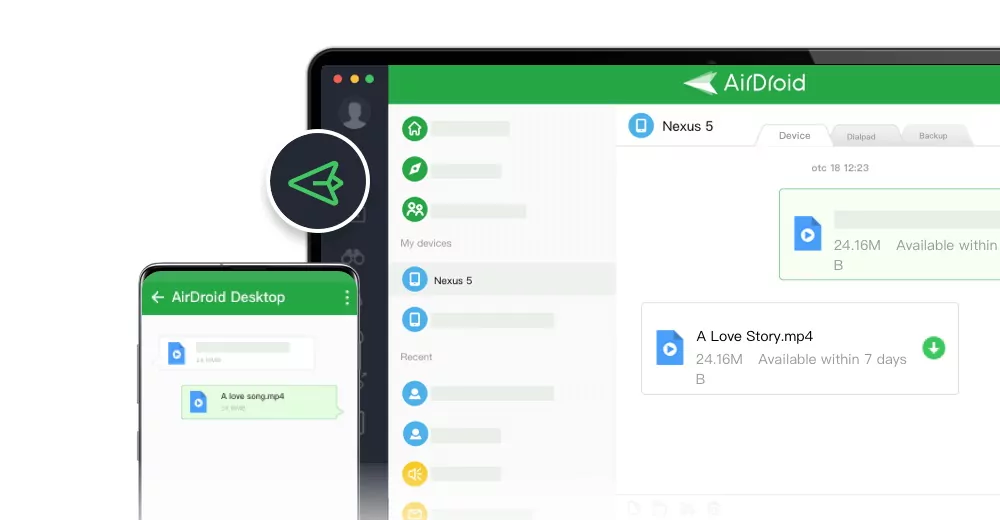
ファイル転送だけでなく、スクリーンミラーリング、SMSや通知管理、リモートカメラなど、モバイル管理機能も充実しています。すべてのユーティリティを備えたAirDroidは、デスクトップ上の必須ツールです。
Part 2: プレミアムなしでiPadからYouTube動画をダウンロードする方法
以下は、 iPadでYouTubeから動画を無料でダウンロードするいくつかの方法です。 このリストには、アプリとオンラインの両方の方法が含まれています。
方法 1: Documents Appの使用
Documents by Readdle は、iPadやiPhoneユーザー向けの無料ファイルマネージャーアプリです。このアプリは、ファイルダウンローダ、音楽とビデオプレーヤー、PDFリーダー、および多くのような多くの機能を提供しています。このアプリを使えば、iPadでYouTubeビデオを手間なく簡単にダウンロードできます。
YouTubeの動画を保存するには、以下の手順に従ってください。
Step 1: Documents by Readdleをインストールして、起動します。
Step 2: 右下にあるSafariブラウザのアイコンをタップします。検索バーに「savefrom.net」と入力して、「Go」をクリックします。
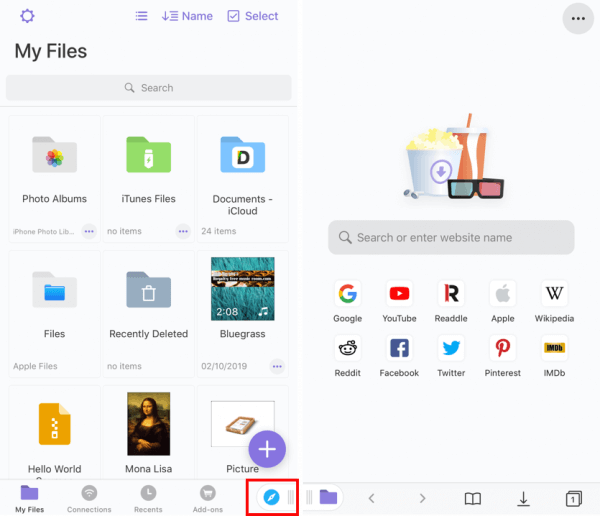
Step 3: 次にYouTubeにアクセスして、ダウンロードしたい動画のURLを取得します。
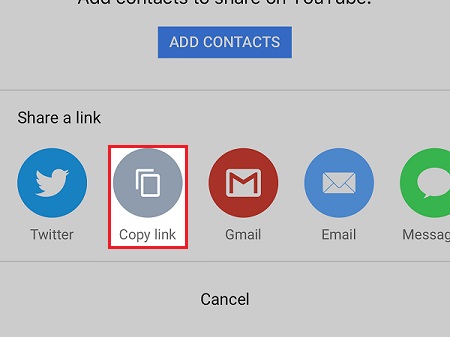
Step 4: saveform.netの検索ボックスにリンクを貼り付けて、ダウンロードをタップします。ダウンロードをタップしてお好みの解像度を選択してください。
これが YouTube動画をiPadに直接ダウンロードする方法です。 同じ手順で、お気に入りのクリップを問題なくダウンロードし続けましょう。
方法 2: Loader.to(オンラインツール)の使用
アプリなしでYouTube動画をiPadにダウンロードする方法 をお探しですか?それなら Loader.to のようなオンラインYouTube動画ダウンローダーにお任せください。Loader.toはオーディオとビデオの両方の品質でYouTube動画をダウンロードする最高のツールにランクされています。
さらに、YouTubeのプレイリストから最大20個のクリップを一度にダウンロードできます。しかし、この機能はうまくいかないことも多いので、高望みは禁物です。
iPadまたは iOSでYouTube動画をダウンロードする方法 に関しては、以下の手順をご覧ください。
Step 1: Loader.toに移動します。
Step 2: YouTube動画のURLを検索バーに貼り付けます。
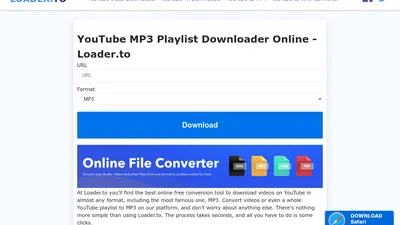
Step 3: 「フォーマット」タブのドロップダウン矢印を使用して、ビデオフォーマットを選択します。
Step 4: 「ダウンロード」オプションをクリックしてください。するとプログラムがすぐにビデオを分析します。もう一度「ダウンロード」をクリックして保存します。
方法 3. Y2Mate (オンラインツール)
Loader.toのように、 Y2Mate は iPadでYouTube動画を 高画質でダウンロードできるもう一つの人気サイトです。YouTube動画と音楽をデバイスに保存するための簡単な手順を提供しています。動画のURLを貼り付けた後、MP4、M4V、3GP、WMV、FLV、WEBMなどの複数の形式でビデオをダウンロードすることができます。
YouTube以外にも、Y2MateはFacebook、Dailymotion、Instagram、Twitterなど数多くの人気ストリーミングプラットフォームをサポートしています。ただし、動画をダウンロードする際に「変換に失敗しました、もう一度お試しください」というエラーが表示されることがあります。その場合は、ページを更新してもう一度お試しください。
以下は、このウェブサイトを使って iPadでYouTube動画をダウンロードしてオフラインで見る方法 です。
Step 1: iPadでY2Mateにアクセスします。
Step 2: YouTube動画のリンクを取得して、該当するボックスに貼り付けまする。
Step 3: 「スタート」を押して、クリップが読み込まれるまで待ちます。
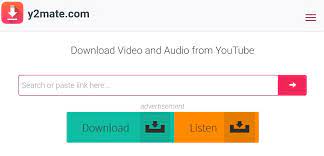
Step 4: 次に、お好みの解像度のMP4フォーマットの横にあるダウンロードをクリックします。
方法 4: Converto.io (オンラインツール)
私たちのリストに載っている最後のツールは Converto.io で、これは、洗練され、ナビゲートしやすいインターフェイスでユーザーを迎えてくれます。そこには動画のURLを貼り付けてダウンロードを開始するメインページが表示されます。ウェブサイトには、変換プロセスを完了するために必要な時間が表示されます。
Converto.ioの最大の欠点は、100MB以上のYouTube動画をダウンロードできないことです。もっと長い動画を保存したい場合は、他のYouTubeダウンローダーを探したほうがいいでしょう。
以下の手順に従って、Converto.ioを使って YouTube動画をダウンロードしてiPadでオフライン視聴 してみましょう。
Step 1: iPadのウェブブラウザでConverto.ioに移動します。
Step 2: 検索ボックスに動画のリンクを貼り付けて、「変換」をクリックします。
Step 3: ご希望の解像度を選択して、ダウンロードを開始します。
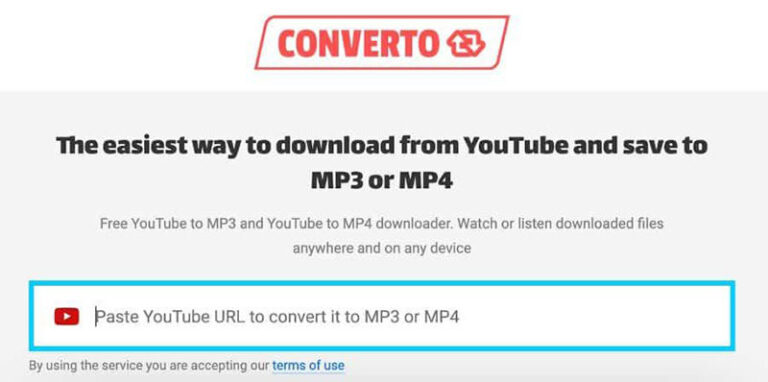
Part 3: YouTube動画をダウンロードするためにどのツールを選ぶべきか
この記事でご紹介した5つの解決策は、どれもシンプルで誰にでも使いやすいです。すでにYouTube Premiumに加入している場合、またはこれから加入する予定の場合、いずれにしても動画のダウンロードはこれまで以上に簡単になります。
オンラインツールと比べて、YouTube Premiumは動画のサイズや長さに制限なく動画を保存できます。また、出力品質も大幅に向上しています。だから、数ドルを惜しまないなら、YouTube Premiumがおすすめです。
あるいは、オフライン視聴のために動画をダウンロードする4つのオンラインツールのいずれかに頼ることができます。しかし、それらを使用するときは、多くの刺激的な広告や予期しないエラーを経験する準備が必要です。これは、無料のツールを使用するために受け入れなければならない交渉です。
さいごに
この記事を読んで、 iPadでYouTube動画をダウンロードする方法 がお分かりいただけたでしょう。お気に入りのYouTube動画を保存するために、アプリとオンラインツールの両方の複数のオプションがあります。ダウンロードしたYouTube動画や他の大きな動画ファイルをデバイス間で移動するには、 AirDroid Personalをお勧めします。
ロスレス品質での高速ワイヤレスデータ転送をサポートするモバイル管理ツールです。iPadに無料でダウンロードでき、他のプラットフォームと簡単に統合できます。
よくある質問
1. YouTube動画をダウンロードすることは合法ですか?
技術的に言えば、個人的な使用のためにYouTubeの動画をデバイスにダウンロードすることは合法です。しかし、ダウンロードしたコンテンツを商用またはビジネス目的で使用する場合は、YouTubeの利用規約に違反します。
2. YouTubeのダウンロードボタンはどこにありますか?
YouTubeプレミアムユーザーであれば、各動画の下にダウンロードボタンが表示されます。YouTube Premiumに加入していないか、加入期間が終了している場合は表示されません。
3. YouTube動画をダウンロードできないのはなぜですか??
YouTubeのプレミアム会員登録の有効期限が切れている場合、YouTubeの動画をダウンロードすることができません。一般的に、「ダウンロードに失敗しました」といったエラーメッセージが表示されます。
4. iPadでYouTube動画をダウンロードしてオフラインで見るにはどうすればいいですか?
YouTube Premiumに加入している場合は、次のようにします。
- YouTubeアプリを開いて、動画を再生します。
- 動画の下にあるダウンロードボタンをタップします。
- 出力解像度を選択すれば、それで終わりです。
5. iPadでYouTube動画を無料でダウンロードするにはどうすればいいですか?
信頼できるオンラインYouTubeダウンローダーがたくさんあります。そのリストには以下のようなものがあります。
- Savenet.com
- Loader.to
- Y2mate.com
- Converto.io
これらのツールはすべて、YouTube動画のURLを検索ボックスに貼り付け、お好みの解像度を選択してダウンロードするだけです。




返信を残してください。